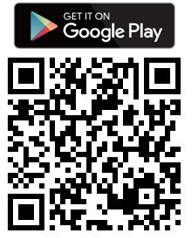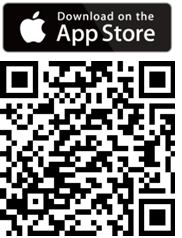[ASUS ZenGimbal] Questions sur ZenGimbal - FAQ
1. Veuillez noter avant d'allumer ZenGimbal.
- Comme indiqué sur la figure ci-dessous, déployez complètement le stabilisateur et installez le téléphone avec l'équilibre, puis allumez le stabilisateur.
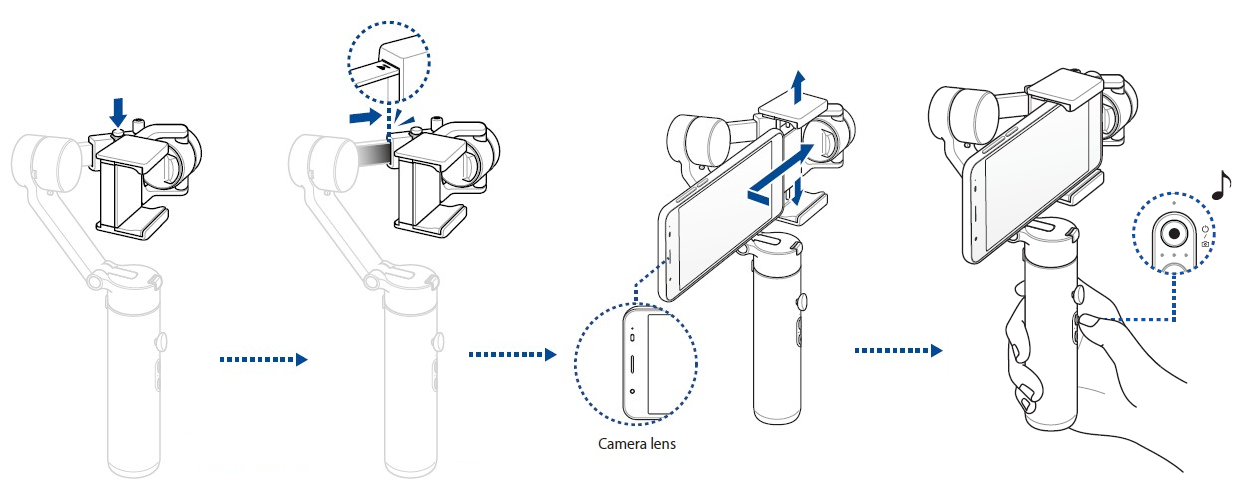
2. L'application ZenGimbal affiche un message inhabituel indiquant : [Le téléphone et le stabilisateur ne sont pas installés correctement et sont sur le point de s'éteindre pour protéger le stabilisateur.]
- Veuillez vous reporter à l'élément 5 de la FAQ pour confirmer que l'installation est correcte.
3. ASUS ZenGimbal vibre tout le temps lorsqu'il s'allume.
- N'allumez PAS l'appareil lorsque vous pliez ou dépliez votre ASUS ZenGimbal pour éviter de l'endommager.
- N'allumez PAS l'appareil avant de monter votre smartphone !
4. Le smartphone ne peut pas être placé sur le support.
- Si l'épaisseur de la coque de votre smartphone dépasse 12 mm, retirez-la pour assurer une bonne prise en main et éviter que votre smartphone ne tombe.
5. Le smartphone ne peut pas maintenir l'équilibre après la mise sous tension de ZenGimbal.
- (1) Vérifiez et remettez le bras d'extension en place jusqu'à ce que vous entendiez un clic.
- (2) Assurez-vous que le téléphone est presque équilibré lorsque l'arrêt de ZenGimbal est installé.
- (3) Si le téléphone contient un étui de protection pesant plus de 240 g, installez le contrepoids fourni et ajustez le téléphone pour qu'il soit presque équilibré.
6. Après une courte période d'utilisation du ZenGimbal, il émet un bip sonore puis s'éteint.
- (1) Vérifiez et remettez le bras d'extension en place jusqu'à ce que vous entendiez un clic.
- (2) Assurez-vous que le téléphone est presque équilibré lorsque l'arrêt du ZenGimbal est installé.
- (3) Si le téléphone contient un étui de protection pesant plus de 240 g, installez le contrepoids fourni et ajustez le téléphone pour qu'il soit presque équilibré.
7. Le joystick ne fonctionne pas.
- Si vous êtes en mode Point de vue (POV) (le numéro de la lampe est affiché comme la lumière la plus à droite allumée), le joystick n'est pas disponible.
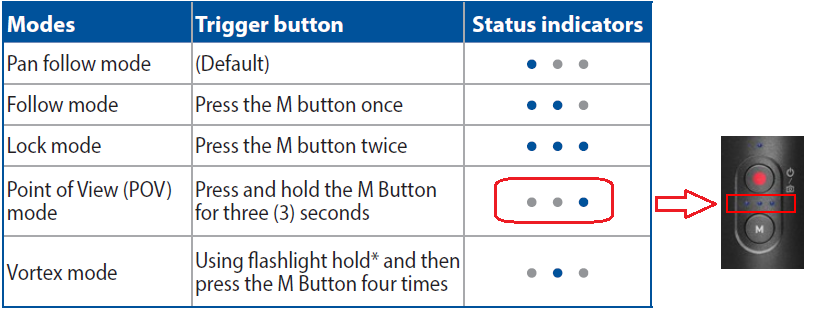
8. Le bouton du curseur de zoom ne fonctionne pas.
- Le curseur de zoom doit être utilisé avec l'application ASUS ZenGimbal, qui n'est pas disponible si vous prenez des photos en mode natif avec votre téléphone.
Téléchargez l'application ASUS ZenGimbal :
Vous pouvez scanner le code QR ci-dessous pour télécharger l'application ASUS ZenGimbal.